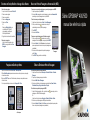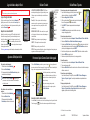Garmin GPSMAP® 525/525s Manual do proprietário
- Tipo
- Manual do proprietário

Série GPSMAP
®
400/500
manual de referência rápida
Encontrar um Serviço Marítimo e Navegar Até ao Mesmo
Para iniciar a navegação:
1. A partir do ecrã inicial, seleccione Para Onde?
2. Seleccione uma categoria.
3. Seleccione um destino.
4. Seleccione Navegar para.
5. Seleccione Ir Para.
OU
Seleccione Orientações Para com
um cartão BlueChart
®
g2 Vision
®
pré-programado, para activação
da Orientação Automática.
6. Siga a linha colorida no ecrã até ao destino.
Para parar a navegação:
A partir da carta de navegação, prima
MENU e, em seguida, seleccione Parar
Navegação.
Pesquisar um Destino por Nome
1. A partir do ecrã inicial, seleccione Para Onde? > Busca por Nome.
2. Utilize o Botão Basculante para seleccionar caracteres e soletrar, pelo menos, uma porção
do nome do seu destino.
3. Seleccione SELECT para ver os 50 destinos mais próximos que correspondam aos seus
critérios de busca.
Para ir para a localização, seleccione o local > Navegar Até > Ir Para.
Introduza o Nome
Ver os Resultados
da Pesquisa
Marcar um Ponto de Passagem ou Homem-ao-Mar (MOB)
Para marcar a sua posição actual como um ponto de passagem ou um MOB:
1. A partir de qualquer ecrã, prima MARK.
2. Seleccione Voltar para guardar o ponto de passagem, ou seleccione Homem-ao-Mar
para designar o ponto de passagem como um ponto MOB.
Para criar um novo ponto de passagem:
1. A partir do ecrã inicial, seleccione Cartas > Carta de Navegação.
2. Utilize o ponteiro de mapa ( ) para seleccionar o local que
pretende designar como um ponto de passagem.
3. Prima SELECT.
4. Seleccione Criar Ponto.
Para mover o ponto de passagem na Carta de navegação:
1. Utilize o ponteiro de mapa ( ) para seleccionar o ponto de
passagem na Carta de navegação e, em seguida, prima SELECT.
2. Seleccione Revisão. (O botão Revisão encontra-se disponível
apenas quando se encontra mais de um ponto de passagem nas
proximidades.)
3. Seleccione o botão correspondente ao ponto de passagem a
editar > Mover.
4. Prima SELECT para guardar a nova localização.
Para editar um ponto de passagem existente:
1. A partir do ecrã Inicial, seleccione Informação > Dados do Utilizador > Pontos de
Passagem.
2. Toque no ponto de passagem que pretende editar.
3. Seleccione Editar Ponto de Passagem.
4. Seleccione o atributo de ponto de passagem que pretende alterar (Nome, Símbolo,
Profundidade, Temp. da Água, Comentário ou Posição).
Para eliminar um ponto de passagem ou MOB:
1. A partir da Carta de navegação, utilize o ponteiro do mapa ( ) para realçar o ponto de
passagem ou o MOB na Carta de navegação.
OU
A partir do ecrã inicial, seleccione Informação > Dados do Utilizador > Pontos.
2. Seleccione o ponto de passagem ou MOB que pretende eliminar.
3. Seleccione Revisão > Eliminar (O botão Rever encontra-se disponível apenas quando
há um ou mais pontos de passagem nas proximidades.)
Editar ou Eliminar um Ponto de Passagem
Criar um Ponto de
Passagem
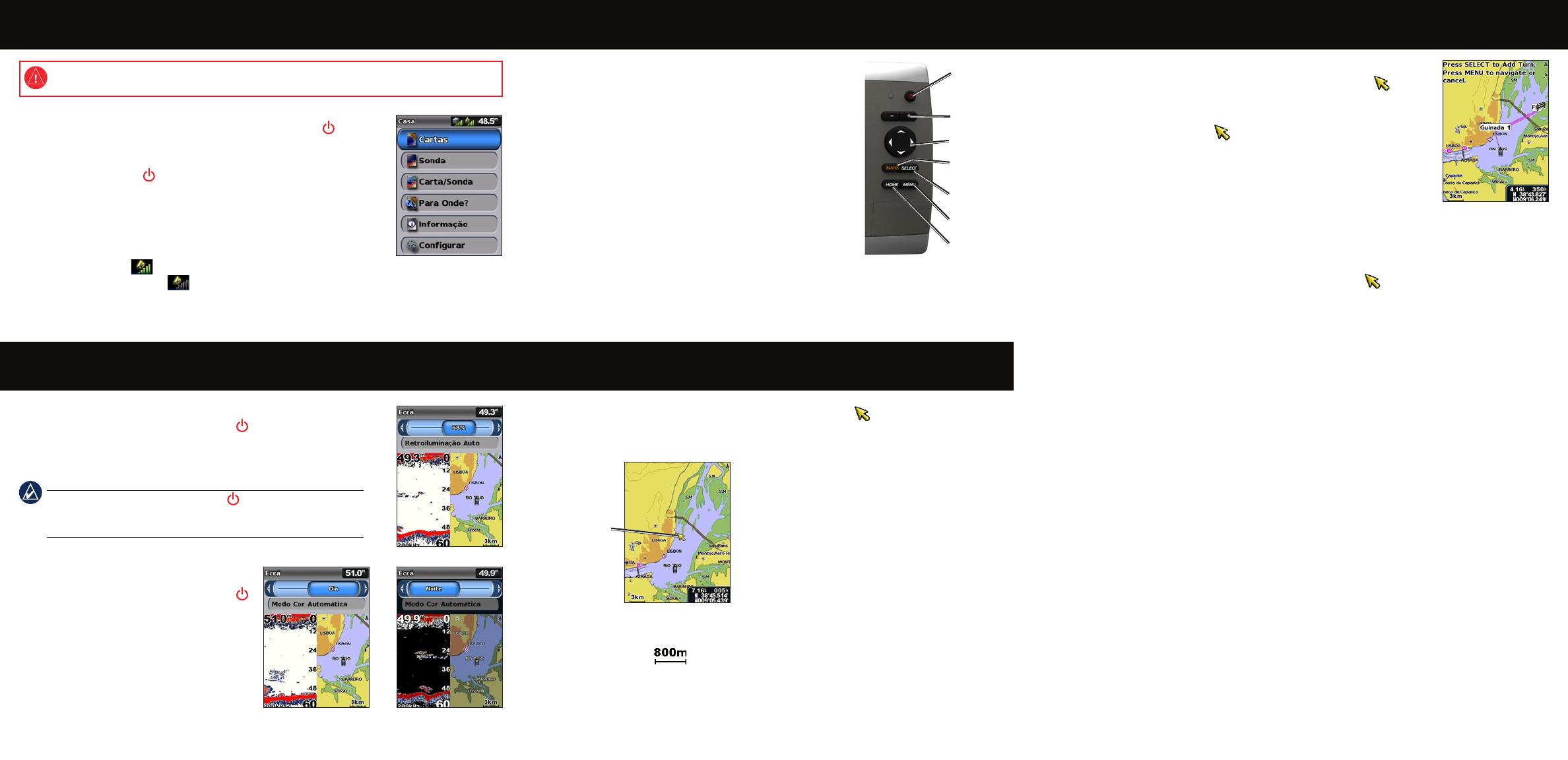
Consulte o guia Informações Importantes de Segurança e do Produto na embalagem do produto quanto a
avisos relativos ao produto e outras informações importantes.
Ligar ou Desligar a Unidade
Para ligar a unidade, prima e liberte o botão de Alimentação .
Quando aparecer o ecrã de Aviso, seleccione Concordo para abrir
o ecrã Inicial. Para desligar a unidade, prima e mantenha sob pressão
o botão de Alimentação .
Adquirir sinais de satélite GPS
Quando liga a unidade, o receptor de GPS recolhe dados de satélite
e determina a sua posição actual. Quando a unidade adquire sinais
de satélite, as barras de potência do sinal na parte superior do ecrã
inicial surgem a verde . Quando a unidade perde sinais de satélite,
as barras verdes desaparecem e o ícone de posição mostra um ponto
de interrogação intermitente.
Visite www.garmin.com para obter informação e documentação adicional.
Ligar a Unidade e Adquirir Sinal Utilizar Rotas e Trajectos
Junho de 2009 190-01074-54 Rev. A Impresso em Taiwan
Ajustar as Denições do Ecrã
Para ajustar a retro-iluminação:
1. Prima e liberte o botão de Alimentação .
2. Seleccione Retroiluminação.
3. Prima esquerda ou direita no Botão Basculante para ajustar
manualmente a retroiluminação.
NOTA: Prima o botão de Alimentação repetidamente para
percorrer entre o nível máximo e mínimo de retroiluminação e a
sua denição manual.
Para alternar entre o modo diurno e
nocturno:
1. Prima e liberte o botão de Alimentação .
2. Seleccione Modo de Cores.
3. Prima esquerda ou direita no Botão
Basculante para alternar entre os modos.
Percorrer e Aplicar Zoom na Carta de Navegação
Utilize o Botão Basculante para afastar o ponteiro do mapa ( ) da sua posição actual e
percorrer outras áreas na Carta de navegação. Ao atingir o limite da actual visualização de
mapa, o ecrã avança proporcionando a continuidade da cobertura.
À medida que movimenta o ponteiro do mapa,
pode ver a distância e azimute em relação à sua
posição actual e as coordenadas da posição do
ponteiro de mapa.
Para percorrer o mapa, prima para cima,
para baixo, para a direita ou para a esquerda
no Botão Basculante.
Aumentar e reduzir o zoom no mapa
As teclas Escala (-/+) controlam o nível de zoom, indicado pela escala na parte inferior da
Carta de navegação ( ). A barra sob o número corresponde à distância no mapa.
Para criar uma rota a partir da sua posição actual:
1. A partir da Carta de navegação, utilize o ponteiro do mapa ( ) para
realçar o seu destino e, em seguida, prima SELECT.
2. Seleccione
Navegar Para > Rota Para.
3. Utilize o ponteiro do mapa ( ) para seleccionar o local onde pretende
fazer a última viragem em direcção ao seu destino.
4. Prima SELECT. Repita este passo para adicionar mudanças de
direcção.
5. Prima MENU para cancelar, para cancelar a última curva ou para
começar a navegação pela rota.
Para criar uma rota noutro local:
1. A partir do ecrã Inicial, seleccione Informação > Dados do Utilizador > Rotas > Nova Rota.
2. Seleccione
Utilizar Carta ou Utilizar Lista de Pontos de passagem.
3. Se seleccionar Utilizar Carta, utilize o ponteiro de mapa ( ) para seleccionar o local inicial
onde pretende começar a nova rota. Se seleccionar Utiliz Lista Pontos Pass, seleccione o
primeiro ponto de passagem na rota e prima SELECT.
4. Escolha o local da primeira curva e seleccione SELECT. Repita até a rota estar concluída.
5. Seleccione MENU para guardar a rota.
6. Seleccione a rota para editá-la, elimine a rota, ou navegue pela rota.
Para editar uma rota:
1. A partir do ecrã inicial, seleccione Informação > Dados do Utilizador > Rotas.
2. Toque na rota que quer editar.
3. Seleccione Editar Rota. Pode editar o nome da rota ou utilizar a carta ou lista de curvas para
editar as curvas na rota.
Para activar o registo de trajectos:
A partir da carta, excepto o Fish Eye 3D, seleccione MENU > Pontos de Passagem e
Trajectos > Trajectos > Ligado. O seu trajecto é assinalado no mapa através de uma
linha.
Para apagar o trajecto activo:
A partir da carta, excepto o Fish Eye 3D, seleccione MENU > Pontos de Passagem e
Trajectos > Trajectos Activos > Apagar Trajecto Activo. A memória de trajectos é
apagada; o trajecto actual continua a ser gravado.
Utilizar o Teclado
ALIMENTAÇÃO/RETROILUMINAÇÃO—Prima e
mantenha premido para ligar e desligar a unidade; prima e
liberte para ajustar a retroiluminação e os modos diurno e
nocturno.
Escala (-/+)—Prima e ajuste a escala da sonda, para
aumentar ou reduzir o zoom na carta, para percorrer para
cima ou para baixo em listas ou para ajustar o nível de
retroiluminação.
BOTÃO BASCULANTE
—Prima cima, baixo, esquerda
ou direita para se deslocar entre menus, realçar campos ou
introduzir dados.
MARK—Prima para marcar um ponto de passagem.
SELECT
—Prima para seleccionar itens realçados.
HOME
—Prima para voltar para o ecrã Inicial.
MENU—Prima para aceder a denições e opções de conguração adicionais; prima para
regressar ao ecrã anterior quando for indicado.
Modo Diurno Modo Nocturno
Ponteiro do
mapa
© 2009 Garmin Ltd. ou as suas subsidiárias
Ecrã inicial
ALIMENTAÇÃO/
RETROILUMI-
NAÇÃO
Basculante
ESCALA
MARK
HOME
MENU
SELECT
-
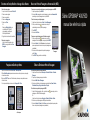 1
1
-
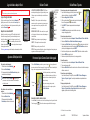 2
2
Garmin GPSMAP® 525/525s Manual do proprietário
- Tipo
- Manual do proprietário
Artigos relacionados
-
Garmin GPSMAP® 541 Manual do usuário
-
Garmin GPSMAP430sx,DB Xdcr Manual do usuário
-
Garmin GPS 152H Manual do usuário
-
Garmin GPS 72H Manual do usuário
-
Garmin GPSMAP 5008 Manual do usuário
-
Garmin gpsmap 620 Manual do usuário
-
Garmin GPSMAP 6008 Manual do usuário
-
Garmin GPSMAP 78 Manual do usuário
-
Garmin Montana® 650 Manual do usuário
-
Garmin GPSMAP 740 Manual do usuário